Approuver les changements budgétaires
Objectif
Approuver les modifications budgétaires à l’aide de l’outil Budget du projet.
Contexte
Si votre utilisateur Procore compte a reçu les permissions d’utilisateur requises dans l’outil Budget du projet, vous pouvez approuver les modifications budgétaires. Pour ce faire, modifiez simplement son statut dans la page de changement budgétaire.
Éléments à considérer
- Permissions d'utilisateur requises :
- Permissions de niveau « Admin » dans l'outil Budget du projet.
OU - Permissions de niveau « Lecture seule » ou « Standard » sur l'outil Budget du projet avec la permission granulaire « Créer, modifier et supprimer des changements budgétaires » activée sur votre modèle de permissions.
- Permissions de niveau « Admin » dans l'outil Budget du projet.
- Information supplémentaire :
- Procore recommande à votre compagnie (ou à chaque équipe de projet) de développer une politique de gestion des changements budgétaires dans votre environnement.
- Les changements de budget sont pris en charge par l'outil Flux de travail au niveau de l'entreprise de Procore.
- Restrictions :
- Les modifications apportées au budget ne remplissent PAS automatiquement les factures d' EG/client, les factures de financement ou les factures de propriétaire.
- Si un flux de travail personnalisé a été appliqué au projet, vous ne pourrez PAS modifier manuellement le statut de changement du budget.
Conditions préalables
Étapes
- Accédez à l'outil Budget du projet.
- Cliquez sur l’onglet Modifications budgétaires .
- Localisez le changement budgétaire à approuver. Cliquez ensuite sur son lien N° de changement budgétaire .
- Dans la section « Informations générales », cliquez sur Modifier.
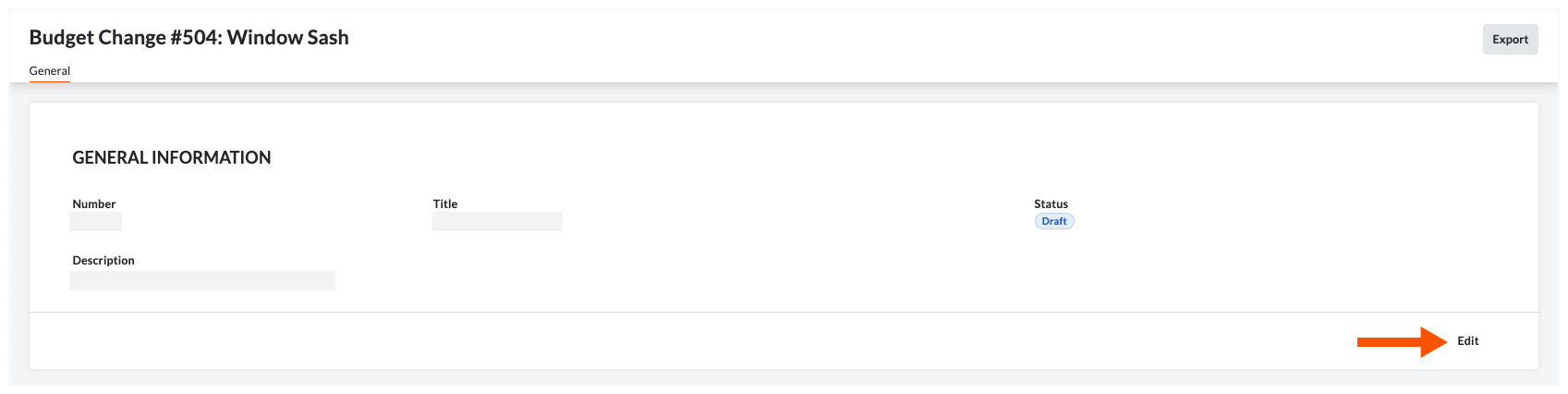
- Passez en revue le changement budgétaire et tous les ajustements.
Conseil
Besoin d’effectuer une mise à jour avant d’approuver le changement budgétaire? Pour en savoir plus sur les différents champs et vos options, voir Créer des modifications budgétaires et Modifier des modifications budgétaires. - Dans la zone « Informations générales », sélectionnez « Approuvé » dans la liste déroulante Statut .

- Cliquez sur Enregistrer.

